Jediné omezení spočívá v tom, že tato funkce funguje pouze v případě, že je jako pozadí v „Nastavení | Přizpůsobení | Plocha“ vybrán „Obrázek“ nebo „Windows spotlight“.
Možnosti „Plná barva“ a „Prezentace“ podporovány nejsou. Pro aktivaci samolepek na ploše v systému Windows 11 22H2 je také nutné provést změnu v registru.
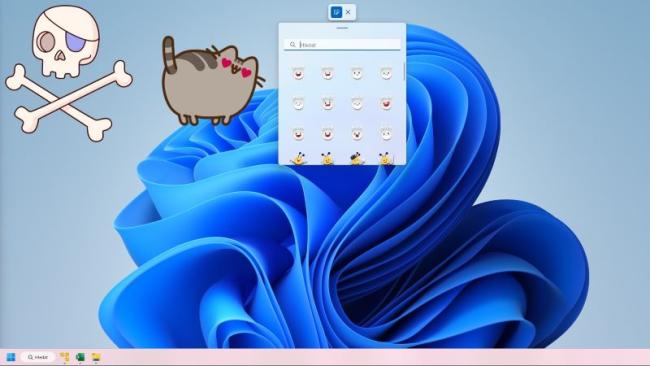
-
1
Do vyhledávacího pole zadejte „regedit“, klikněte na „Editor registru“ a v nově otevřeném okně tohoto nástroje přejděte do složky
HKEY_LOCAL_MACHINE\SOFTWARE\Microsoft\ PolicyManager\current\device -
2
Klikněte pravým tlačítkem myši na položku „device“, vyberte možnost „Nový | Klíč“ a jako jeho název zadejte „Stickers“.
-
3
Poté klikněte pravým tlačítkem myši na nový klíč a použijte volbu
Nový | Hodnota DWORD (32bitová) -
4
Novou hodnotu pojmenujte „EnableStickers“, rozklikněte ji a změňte „Údaj hodnoty“ z „0“ na „1“. Pak restartujte počítač.
Po restartu stiskněte klávesovou zkratku [Windows] + [I], v „Nastavení“ přejděte na „Přizpůsobení | Pozadí“ a klikněte na tlačítko „Přidat nálepky“.
Otevře se nové okno s nálepkami, které můžete klinutím přidat na pracovní plochu a pak měnit jejich umístění i velikost, případně je kdykoli zase odstranit.






